4 menedżerów pamięci masowej Android, aby łatwo zwolnić miejsce na Androida
Teraz smartfon stał się powszechnym urządzeniem gospodarstwa domowego dla współczesnych ludzi, a ludzie uzależniają się od tych urządzeń. Używamy tych urządzeń do naszej codziennej pracy wraz z naszą rozrywką. W epoce cyfrowej ludzie w każdym wieku, organizacje, firmy szybko komunikują się za pomocą telefonu komórkowego, tworząc od czasu do czasu ważne dokumenty cyfrowe, takie jak pliki tekstowe, zdjęcia, treści audio i wideo itp. Przechowywanie danych jest więc bardzo ważne, ponieważ te dane cyfrowe mają wielką wartość dla przyszłych referencji.
Dane mogą być przechowywane w pamięci podstawowej, takiej jak pamięć RAM lub „wbudowana”, lub w pamięci dodatkowej, takiej jak urządzenie USB, karty SD lub aplikacje pamięci masowej. A Android ma kilka opcji przechowywania danych cyfrowych. Zwykle smartfony z systemem Android mają następujący układ do przechowywania danych:
- Pamięć wewnętrzna
- Dysk zewnętrzny
Android ma różne opcje pamięci wewnętrznej lub zewnętrznej do przechowywania danych aplikacji. Dlatego teraz nie musisz usuwać swoich danych z urządzenia z Androidem, aby uzyskać wolną przestrzeń tylko na przechowywanie nowych danych. Po prostu sprawdź swoje dane i zarządzaj nimi prawidłowo na urządzeniach z Androidem.
Przypadkowo usunąłeś ważne dane z pamięci wewnętrznej Androida? Zobacz, jak wykonać odzyskiwanie danych z pamięci telefonu szybko.
Część 1: 4 najlepsze aplikacje Android Storage Manager
W sklepie z aplikacjami najlepiej wymienione są następujące 4 aplikacje Android Storage Manager:
1. Analizator pamięci
Storage Analyzer to potężna aplikacja do analizowania pamięci masowej Androida. Będziesz mógł analizować partycje systemowe urządzenia, wewnętrzne, zewnętrzne karty SD lub pamięć USB. Pokaże zapisane pliki i aplikacje według rozmiaru, daty, liczby plików itp. Możesz zobaczyć rozmiar aplikacji lub usunąć niepotrzebne dane.

Cechy:
- Znajdź problem: Aplikacja zaprezentuje zapisane aplikacje i pliki według rozmiaru wraz z datą. Dzięki temu będziesz w stanie zidentyfikować problem i rozwiązać problem.
- Filtruj pliki: Ta aplikacja będzie łatwo filtrować przechowywane pliki, dzięki czemu możesz podjąć właściwą decyzję dotyczącą zarządzania danymi.
- Kopiuj i przesyłaj pliki: Możesz łatwo kopiować i przenosić dowolne treści. Jeśli potrzebujesz, możesz zapisać pliki na karcie SD lub urządzeniach USB.
- Niechciane dane: Pokaże Ci niepotrzebne dane, dane usuniętej aplikacji, dzięki czemu możesz usunąć te dane z urządzenia z Androidem.
Zalety:
- Otrzymasz realne wsparcie dla tabletów.
- Informacje będą wyświetlane na podstawie rozmiaru ekranu urządzenia.
- Bardzo szybki i łatwy w użyciu.
- Aplikacja jest dla Ciebie całkowicie darmowa.
Niedogodności:
- Nie ma inteligentnego interfejsu ani atrakcyjnego wyglądu.
- Czasami może to dać niewłaściwy rozmiar wolnego miejsca do przechowywania.
2. Analizator dysków i pamięci masowej [root]
Disk & Storage Analyzer nie jest darmową aplikacją, ale nie jest też kosztowna. Możesz mieć aplikację za jedyne 1.99 USD. Zapewni najlepszą obsługę, jeśli potrzebujesz zarządzać przechowywanymi plikami na urządzeniu z Androidem. Ta aplikacja wyświetli informacje o zapisanych aplikacjach, plikach multimedialnych lub danych na wewnętrznej i zewnętrznej karcie SD.
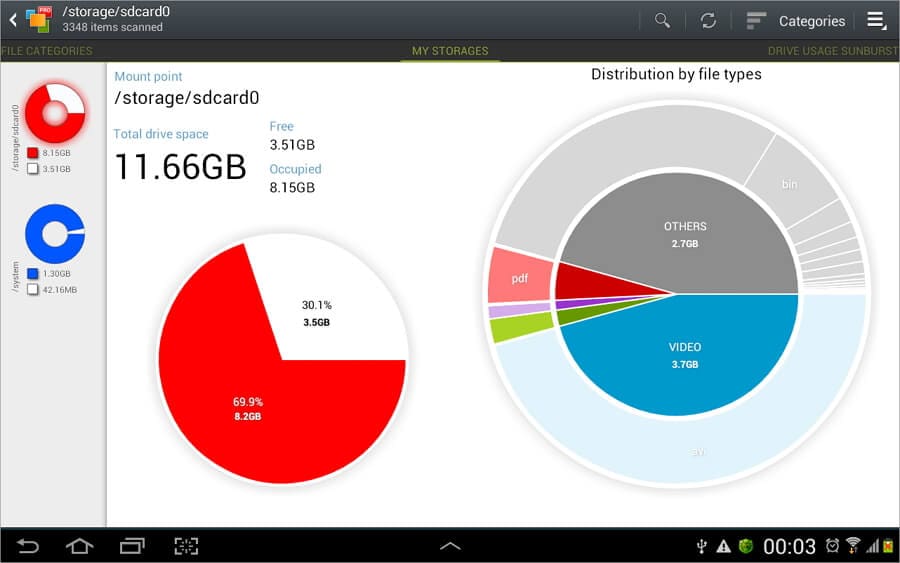
Cechy:
- Wyobrażanie sobie: Ta aplikacja zapewni najlepszą wizualizację stanu pamięci urządzenia z systemem Android. Na podstawie rozmiaru pliku przedstawi wykres sunburst. Otrzymasz podfoldery lub pliki. Jeśli klikniesz dowolny sektor, otrzymasz podsektor wraz ze szczegółowymi informacjami.
- Opcja wyszukiwania: Łatwo znajdziesz kategorie plików na urządzeniu z Androidem. Dane można znaleźć według kategorii, takich jak muzyka, filmy, dokumenty lub według rozmiaru, takiego jak mały, średni, większy lub według daty, takiej jak dzień, tydzień, miesiąc i rok. Poza tym tryb szybkiego wyszukiwania przedstawi informacje na podstawie wybranej kategorii wyszukiwania.
- Znajdź duże pliki: Korzystając z trybu globalnego top 10 plików, możesz łatwo znaleźć największe zapisane pliki na swoim urządzeniu z Androidem.
- Znajdź pliki pamięci podręcznej: Korzystając z tej funkcji, możesz łatwo znaleźć zagubione lub ukryte pliki wraz z plikami pamięci podręcznej na urządzeniu.
- Dostępny Magazyn: Ta funkcja przedstawi Ci podsumowanie dostępnej pamięci.
Zalety:
- Bardzo inteligentny interfejs.
- Ta aplikacja ma najbardziej zaawansowaną i interaktywną wizualizację.
- Nie ma reklamy ani wirusa wraz z tą aplikacją.
Niedogodności:
- Nie działa na urządzeniu M8.
- Zajmie to 1.99 USD.
3. Widżet pamięci+
Storage Widget+ wyświetli informacje o Twojej przestrzeni dyskowej Androida w prostej i przejrzystej formie infografiki. Ta aplikacja ma atrakcyjny widget z fajnym designem. Możesz zmienić rozmiar widżetu, jeśli na liście znajduje się wersja systemu operacyjnego Twojego urządzenia z Androidem, zarządzać danymi lub przechowywać je w chmurze.
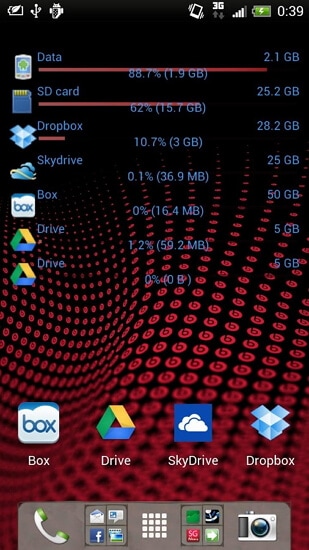
Cechy:
- Konfigurowalna konfiguracja: Możesz skonfigurować widżet przechowywania i sprawdzić przechowywane dane lub aplikacje według różnych typów. Poza tym ta aplikacja pozwoli na dostosowanie wyglądu, takiego jak tło, kolor, różne opcje wyświetlania, różne rodzaje motywów i układu.
- Wiele obsługiwanych urządzeń: Aplikacja będzie obsługiwać wewnętrzną, zewnętrzną kartę SD, Dropbox, Google Drive, MS Live Skydrive i Box.com.
- Znajdź pliki pamięci podręcznej: Znajdziesz wszystkie pliki pamięci podręcznej przechowywane na urządzeniu z Androidem. Po prostu usuń pliki pamięci podręcznej i uzyskaj trochę wolnego miejsca.
Zalety:
- Ta aplikacja jest elastyczna, dzięki czemu możesz łatwo śledzić postępy projektu.
- Jest to bardzo wszechstronna aplikacja.
- Możesz wysłać e-mail do programisty aplikacji w celu uzyskania pomocy.
- Jest to bezpłatna aplikacja.
Niedogodności:
- Konfiguracja jest bardzo irytująca.
4. Menedżer pamięci MEGA
Aplikacja MEGA Storage Manager zapewni Ci usługi w chmurze. Otrzymasz dostęp do chmury MEGA z urządzenia z systemem Android. Teraz będziesz mógł bezpiecznie przechowywać swoje obrazy, dokumenty lub inne pliki i foldery w chmurze oraz zachować wolne miejsce na swoim urządzeniu z Androidem.
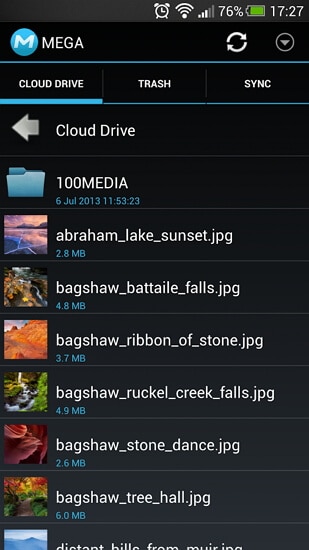
Cechy:
- Synchronizacja: Możesz automatycznie synchronizować folder aparatu, przesyłać lub pobierać pliki i inne treści za pomocą urządzenia z systemem Android do pamięci masowej w chmurze MEGA. Poza tym możesz skonfigurować synchronizację dla dowolnej zawartości przechowywanej w folderze na urządzeniu z Androidem.
- Udostępnij wsparcie: Jeśli chcesz przesłać dowolną aplikację bezpośrednio z innych źródeł, możesz skorzystać z tej funkcji. Spowoduje to bezpośrednie przesłanie aplikacji. Poza tym możesz udostępniać swoje treści, obrazy, aplikacje i linki innym użytkownikom usługi MEGA.
- Zarządzanie zasobami: Możesz przenosić, kopiować, usuwać i zmieniać nazwy plików lub folderów w chmurze MEGA.
- Prześlij lub pobierz pliki: Jeśli chcesz pobrać lub przesłać pliki z chmury na smartfon z Androidem, otrzymasz powiadomienie. Możesz otworzyć dowolne pliki bezpośrednio z widoku powiadomień.
Zalety:
- Ta aplikacja jest dla Ciebie całkowicie darmowa.
- Możesz edytować swój dokument tekstowy przechowywany w chmurze.
- Otrzymasz większą prędkość wysyłania lub pobierania.
Niedogodności:
- Czasami nie uda się przesłać wielu plików w chmurze.
Część 2: Jak usunąć pliki Androida, aby zwolnić miejsce na Androida?
Na telefonie z Androidem jest wiele muzyki, filmów, zdjęć i innych plików i nie wiesz, jak wybierać i usuwać wszystkie niechciane pliki partiami. Nie martw się, DrFoneTool – Menedżer telefonu jest to, czego potrzebujesz.

DrFoneTool – Menedżer telefonu (Android)
Najlepszy menedżer przechowywania Androida do usuwania dowolnych plików z systemu Android
- Usuń wszelkie niechciane pliki z Androida, takie jak muzyka, filmy, zdjęcia, SMS-y lub wiadomości.
- Przesyłaj pliki między Androidem a komputerem, w tym kontakty, zdjęcia, muzykę, SMS-y i inne.
- Zarządzaj, eksportuj/importuj swoją muzykę, zdjęcia, filmy, kontakty, SMS-y, aplikacje itp.
- Przenieś iTunes na Androida (na odwrót).
- Zarządzaj swoim urządzeniem z Androidem na komputerze.
- W pełni kompatybilny z Androidem 8.0.
Aby być konkretnym, wykonaj poniższe proste kroki, aby usunąć pliki Androida, aby zwolnić miejsce na Androida:
Krok 1. Zainstaluj i uruchom zestaw narzędzi DrFoneTool. Następnie podłącz telefon z Androidem do komputera, na którym działa DrFoneTool.
Krok 2. W menu głównym DrFoneTool można zobaczyć wiele opcji, w których należy wybrać „Menedżer telefonu”.

Krok 3. Pojawi się nowe okno. W tym oknie musisz wybrać zakładkę w górnej części. Jeśli chcesz usunąć niechciane zdjęcia, kliknij kartę „Zdjęcia”.

Krok 4. Następnie możesz natychmiast zobaczyć wszystkie zdjęcia i albumy. Wybierz wszystkie zdjęcia, których już nie potrzebujesz, kliknij ikonę „Kosz”. Możesz też kliknąć zdjęcie prawym przyciskiem myszy i wybrać „Usuń”.

Uwaga: Usuwanie muzyki, filmów, kontaktów i odinstalowywanie aplikacji z urządzeń jest łatwe, aby zwolnić miejsce na Androida. Operacje są podobne do usuwania zdjęć.
Część 3: Jak sprawdzić pamięć smartfona z Androidem
Zawsze lepiej jest zarządzać smartfonem z Androidem, jeśli znasz szczegółowo stan przestrzeni. Musisz często sprawdzać stan pamięci, aby móc prawidłowo korzystać z pamięci smartfona z systemem Android.
Aby sprawdzić status, możesz wykonać następujące czynności:
Krok 1. Wystarczy przejść do ustawienia „Pamięć” w telefonie z Androidem. Zapewni ci całkowity stan pamięci wewnętrznej urządzenia.
Krok 2. Jeśli chcesz poznać szczegółowo status każdego elementu, po prostu kliknij element, a otrzymasz szczegółowe informacje o przestrzeni.
Krok 3. Aby sprawdzić pamięć zewnętrzną, musisz użyć kabla USB. Przejdź do „Systemu” i znajdź stan pamięci USB, SD lub pamięci zewnętrznej. Z drugiej strony przejdź do Ustawień i znajdź pamięć telefonu i SD. Otrzymasz cały stan pamięci wewnętrznej lub zewnętrznej wraz z dostępną wolną przestrzenią.

Część 4: Jak naprawić typowy problem z pamięcią masową Androida „Niewystarczająca dostępna pamięć”
Najpierw musisz wiedzieć, że bardzo niewielki proton z całej przestrzeni smartfona z Androidem jest przeznaczony na „pamięć systemową” Androida. W tym celu, jeśli chcesz zaktualizować lub pobrać nową aplikację na urządzenie z Androidem, pojawi się komunikat „niewystarczająca ilość dostępnej pamięci”. Ta wiadomość pojawi się nagle i od tego czasu możesz się zmęczyć.
Nie martw się, ponieważ możesz rozwiązać problem w następujący sposób:
Opcja pierwsza: wyczyść pliki multimedialne i niepotrzebne aplikacje
Obrazy zajęły dużą przestrzeń, dzięki czemu można przenieść obrazy lub pliki multimedialne na kartę SD i uzyskać wolną przestrzeń. Poza tym odinstaluj niepotrzebne aplikacje z urządzenia z Androidem lub przenieś aplikacje na kartę SD, aby uzyskać wolne miejsce. Po prostu przejdź do ustawień pamięci i wyczyść pamięć wewnętrzną lub przenieś dane na kartę SD.
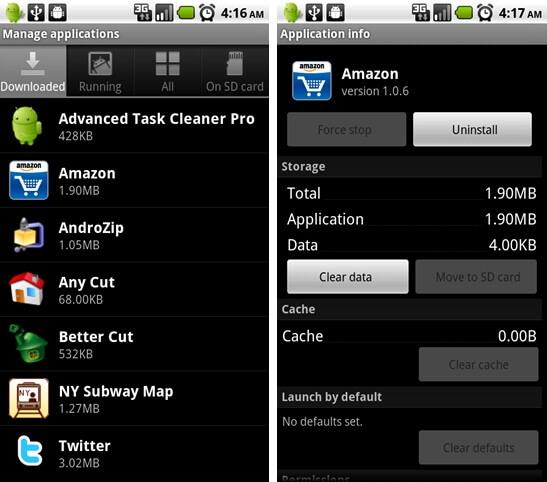
Opcja druga: zachowaj wolną pamięć RAM
Jeśli zainstalowałeś już tak wiele aplikacji, uruchomione aplikacje zajmowały pewną ilość pamięci RAM. Dlatego musisz zabić niepotrzebne uruchomione aplikacje lub wyłączyć aplikacje startowe za pomocą aplikacji do zarządzania uruchamianiem Androida, aby zachować wolną pamięć RAM. Jeśli Twoje urządzenie z Androidem ma 2 GB lub więcej pamięci RAM, nie musisz wykonywać tego kroku. Jeśli jednak Twoje urządzenie ma pamięć RAM o pojemności 1 GB lub mniej, będzie to skuteczna metoda dla Twojego urządzenia. Dzięki temu Twoje urządzenie z Androidem będzie szybsze.
Opcja trzecia: usuń pliki dziennika
Pliki dziennika zajmowały kawałek pamięci wewnętrznej. Jeśli usuniesz pliki dziennika, Twój smartfon z Androidem z łatwością dostanie trochę wolnego miejsca. Jeśli wybierzesz *#9900#, otrzymasz nowe okno z wieloma różnymi opcjami. Po prostu znajdź opcję dumpstate lub logcat z menu podręcznego, wybierz opcję „Usuń zrzut” i naciśnij ją.

Opcja czwarta: Wyczyść pamięć podręczną aplikacji
Każda zainstalowana aplikacja zajmuje wewnętrzną pamięć systemu Android na trzy sposoby: podstawowa aplikacja, aplikacja generuje dane i pliki pamięci podręcznej. Jeśli usuniesz lub wyczyścisz pliki pamięci podręcznej, otrzymasz trochę wolnego miejsca. Aplikacje takie jak Google, Chrome czy Google+ mogą tworzyć ogromną liczbę plików pamięci podręcznej na smartfonach z Androidem. Po prostu przejdź do „Ustawienia” urządzenia, a następnie wybierz „Aplikacja” i użyj opcji „Wyczyść pamięć podręczną”.
Opcja piąta: użyj chmury
Naprawdę fajnie jest zapisywać zdjęcia za pomocą chmury. Zdjęcia lub obrazy zajmują ogromną ilość miejsca na urządzeniu z Androidem. Tak więc, jeśli zapiszesz obrazy lub zdjęcia w chmurze, będziesz mógł zaoszczędzić miejsce na swoim urządzeniu. Wystarczy zainstalować aplikację do przechowywania w chmurze, taką jak Dropbox, G Cloud Backup, Google + na smartfonie. Teraz możesz usunąć obrazy z urządzenia z Androidem, ponieważ masz już obrazy w magazynie w chmurze.
Opcja szósta: użyj aplikacji innej firmy
Korzystając z aplikacji innej firmy, możesz łatwo zarządzać przestrzenią dyskową Androida. Aplikacje są zaprojektowane do zarządzania przestrzenią dyskową, a niektóre z nich oferują jedno kliknięcie.
Jeśli jesteś profesjonalistą i nie masz dużo czasu na zarządzanie przestrzenią dyskową swojego urządzenia z Androidem, możesz pobrać i zainstalować dowolną aplikację do zarządzania pamięcią Android ze sklepu z aplikacjami Google Play. Wystarczy jedno kliknięcie i zarządzasz magazynem.
Ostatnie Artykuły:

